MODIS数据下载方法简介
NASA_MODIS数据下载完全破解

NASA数据下载步骤完全解密
一、登入:注册网站后登入(最好用IE8或火狐浏览器避免出现不兼容现象。
二、登入之后的页面
三、Search—填写产品名称——产品地点及时间——start search
四、等待验证
五、选择产品号、加入购物车
六、题外话:出现错误是因为你使用了后退键,接受吧
七、点击choose options选择数据推送方式
Pull为到指定网点下载,push为上传数据到我们指定的FTP
八、进入第step 2-填写邮件接收地址-申请
十、申请成功,单子发到邮箱
十一、进入你的邮箱,你会收到两封邮件,说明订单成功且已受理
打开第Notification…会看到订单详细信息,关注tracking ID
输入你的邮箱及订单涉及的时间,点击search。
Order ID与你接受到的tracking ID相同,点击ID。
你会看到订单的详细信息:
打开ftp,输入用户名及密码,并按照orders/ID号即可查询到你的订单。
点击下载即可。
MODIS数据下载说明(LiYJ)

MODIS数据下载说明李英杰中国科学院遥感应用研究所远程通讯与地学处理课题组2007年8月第一部分提交MODIS数据订单这里我们以订购2007年6月20日覆盖中国大陆的MODIS数据为例,说明订单提交步骤。
首先请确保您有一台能够连接到Internet的计算机并正常运行。
接着请在地址栏键入:/。
该网站首页如图1所示。
图1然后点击网页中的“Data”,在新出现的页面(图2)中点击“Search”。
这时将出现一个名为“Search for Level 1 and Atmosphere Products”的页面,如图3,在里面可根据需要设置所需数据的类型、时间、空间范围等。
图2图3这里我们将Product Selection中的Satellite/Instrument设置为Terra MODIS,Group设置为Terra Level 1 Products,在Products中选择MOD021KM-Level 1B Calibrated Radiances-1km。
注意:每设置一个参数,页面都会刷新一次。
在Temporal Selection中,将Temporal Type设置为Individual Dates and Times,并将Dates(one per line)设置为06/20/2007,表示2007年6月20日。
Collection Selection中采用默认设置。
Spatial Selection中Coordinate System选择Latitude/Longitude以设置经纬度。
在图4中经纬度示意图的右侧,将North、South、West、East四个方向的经纬度分别设置为:54、18、73、136,以覆盖中国大陆。
其他设置均采用默认,最后点击页面左下角的Search按钮。
图4此时将出现查询结果列表,如图5。
由于文件较多,这里分为2页显示,为了查看所有文件,可点击文件列表右上方的View All。
modis 按波段提取

modis 按波段提取摘要:一、MODIS简介二、波段提取方法1.数据下载2.波段选择3.数据处理与分析4.结果展示与评估三、实例演示四、注意事项五、总结与展望正文:一、MODIS简介MODIS(Moderate Resolution Imaging Spectroradiometer,中分辨率成像光谱仪)是美国NASA发射的卫星传感器,搭载在Terra和Aqua两颗卫星上。
MODIS具有36个光谱波段,覆盖可见光、近红外和短波红外区域,为地球观测提供了丰富的信息。
二、波段提取方法1.数据下载首先,访问MODIS数据官方网站(https:///),根据需求选择相应的数据产品。
常用的数据产品有MOD13A2、MOD13A3等。
下载时,需要注意数据的时间范围、空间范围和分辨率。
2.波段选择MODIS共有36个波段,根据研究目的和应用场景,选择所需波段。
例如,对于植被监测,可以选择波段1(蓝光)、波段2(绿光)、波段3(红光)和波段4(近红外)等。
3.数据处理与分析数据下载和波段选择后,利用遥感图像处理软件(如ENVI、ArcGIS等)对数据进行预处理,包括大气校正、辐射校正、地理校正等。
接下来,根据波段特性进行波段组合和数据处理,如计算植被指数、水汽含量等。
4.结果展示与评估将处理后的数据以图像或表格形式展示,以便于分析和评估。
可以使用遥感图像可视化软件(如IDL、RasterIO等)进行图像显示和分析。
此外,可以利用统计方法(如相关性、显著性等)对波段提取结果进行评估。
三、实例演示以下以植被监测为例,展示波段提取过程:1.下载MODIS MOD13A2数据;2.选择波段1、2、3和4;3.使用ENVI进行预处理;4.计算植被指数(如NDVI、EVI等);5.使用RasterIO展示植被指数图像。
四、注意事项1.确保数据质量和完整性;2.根据研究目的选择合适波段;3.合理预处理和数据处理;4.评估结果的准确性和实用性。
MODIS数据介绍、下载及处理
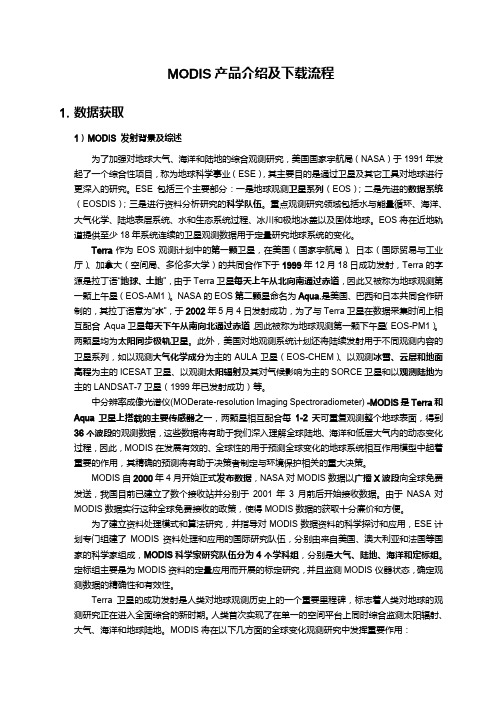
MODIS产品介绍及下载流程1.数据获取1)MODIS 发射背景及综述为了加强对地球大气、海洋和陆地的综合观测研究,美国国家宇航局(NASA)于1991年发起了一个综合性项目,称为地球科学事业(ESE),其主要目的是通过卫星及其它工具对地球进行更深入的研究。
ESE包括三个主要部分:一是地球观测卫星系列(EOS);二是先进的数据系统(EOSDIS);三是进行资料分析研究的科学队伍。
重点观测研究领域包括水与能量循环、海洋、大气化学、陆地表层系统、水和生态系统过程、冰川和极地冰盖以及固体地球。
EOS将在近地轨道提供至少18年系统连续的卫星观测数据用于定量研究地球系统的变化。
Terra作为EOS观测计划中的第一颗卫星,在美国(国家宇航局)、日本(国际贸易与工业厅)、加拿大(空间局、多伦多大学)的共同合作下于1999年12月18日成功发射,Terra的字源是拉丁语“地球、土地”,由于Terra卫星每天上午从北向南通过赤道,因此又被称为地球观测第一颗上午星(EOS-AM1)。
NASA的EOS第二颗星命名为Aqua,是美国、巴西和日本共同合作研制的,其拉丁语意为“水”,于2002年5月4日发射成功,为了与Terra卫星在数据采集时间上相互配合,Aqua卫星每天下午从南向北通过赤道,因此被称为地球观测第一颗下午星(EOS-PM1)。
两颗星均为太阳同步极轨卫星。
此外,美国对地观测系统计划还将陆续发射用于不同观测内容的卫星系列,如以观测大气化学成分为主的AULA卫星(EOS-CHEM)、以观测冰雪、云层和地面高程为主的ICESAT卫星、以观测太阳辐射及其对气候影响为主的SORCE卫星和以观测陆地为主的LANDSAT-7卫星(1999年已发射成功)等。
中分辨率成像光谱仪(MODerate-resolution Imaging Spectroradiometer) -MODIS是Terra和Aqua卫星上搭载的主要传感器之一,两颗星相互配合每1-2天可重复观测整个地球表面,得到36个波段的观测数据,这些数据将有助于我们深入理解全球陆地、海洋和低层大气内的动态变化过程,因此,MODIS在发展有效的、全球性的用于预测全球变化的地球系统相互作用模型中起着重要的作用,其精确的预测将有助于决策者制定与环境保护相关的重大决策。
MODIS数据如何下载
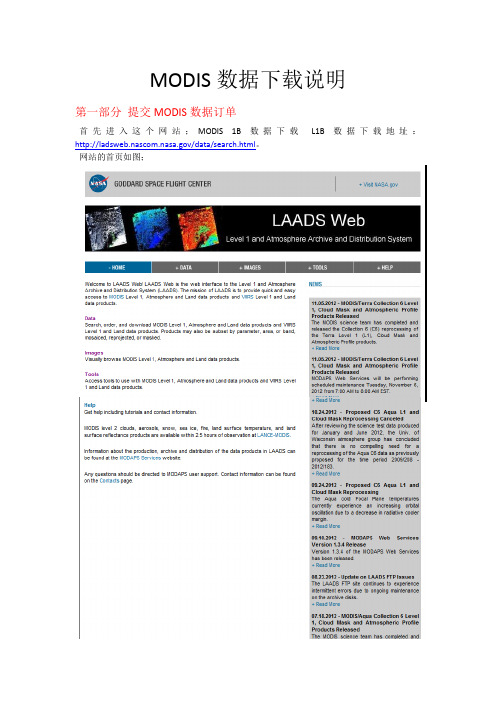
MODIS数据下载说明第一部分提交MODIS数据订单首先进入这个网站;MODIS 1B数据下载L1B数据下载地址:/data/search.html。
网站的首页如图;然后点击页面上的“Data”,在新出现的页面上点击“Search”。
这是将出现一个“Level 1 and Atmosphere Archive and Distribution System”的页面。
Calibrated Radiances辐射校准的Date and time Range 日期和时间范围Subset of Days in Date and Time Range 天的子集日期和时间的范围Individule Dates and Times 一个日期和时间Latitude/longitude(经度和纬度)此时将出现查询结果列表。
由于文件较多,这里分为2页显示,为了查看所有文件,可点击文件列表右上方的View All。
在新弹出的页面中,请注意文件列表最左边一列的时间,这里的时间是卫星成像时的格林尼治时间,加上8小时后转换为北京时间。
注意到MODIS可见光波段在夜间不能成像,所以这里要根据时间将夜间数据剔除掉,后点击页面左下角的Add Files To Shopping Cart按钮。
这时将出现的页面。
上面我们订购的是Terra星的MODIS数据,下面还要继续订购Aqua星的数据,因此点击Continue Search。
这时又回到了前面数据查询的页面,我们只需将Satellite/Instrument 设置成Aqua MODIS、Products中选择MYD021KM-Level 1B Calibrated Radiances-1km即可,然后点击左下角的Search。
下面的步骤同上,同样需要注意卫星的成像时间,剔出夜间数据。
Add Files To Shopping Cart之后,点击view your shopping cart,可以查看订购的全部数据并作修改。
一些遥感影像下载方法

MODIS数据下载方式(1)在―Login‖模块点击create Account来注册一个账号,注册成功后使用账号登录。
(2)在―Choose Keywords for One or More Categories‖模块的Text Search栏中输入需要查询的数据名称,或在Atmosphere,Cryosphere等下面的单选框选择需要查询的数据,就会在中间的空白栏中显示查询到的结果,从中选择需要下载的数据,再次点击单选框所选数据即可(使用Ctrl点击可以多选)。
(3)在―Choose a Data Search Type‖模块选择―Primary Data Search‖。
(4)在―Choose Search Area‖模块选择―Global Search‖可以搜索全球数据;选择―Equatorial‖可以搜索指定空间范围数据;选择―Type in Lat/Lon Point‖可以搜索指定点数据;选择―X/Y Coordinate Range:可以搜索指定tile数据。
(5)在―Choose a Date/Time Range‖中选择需要时间段。
(6)点击―Start Search‖开始搜索(7)等待片刻,会在Granule List栏显示搜索到的数据,选择需要下载的之后,点击―Add selections to cart‖将之加入购物车中,然后点击―Accept –Continue to Shopping Cart‖转到购物车。
(8)在Shopping Cart,点击Order Options栏的Choose Options,选择―FTP Pull‖后,点击Next Step,在新的页面中点击―Go to Step 2: Order Form‖来下订单。
(9)确认联系方式无误后(注册用户登录后,联系方式默认为注册时填写的),点击―Submit Order Now!‖即可成功提交订单。
(10)之后系统会返回订单的数据情况。
MODIS数据下载与处理_new
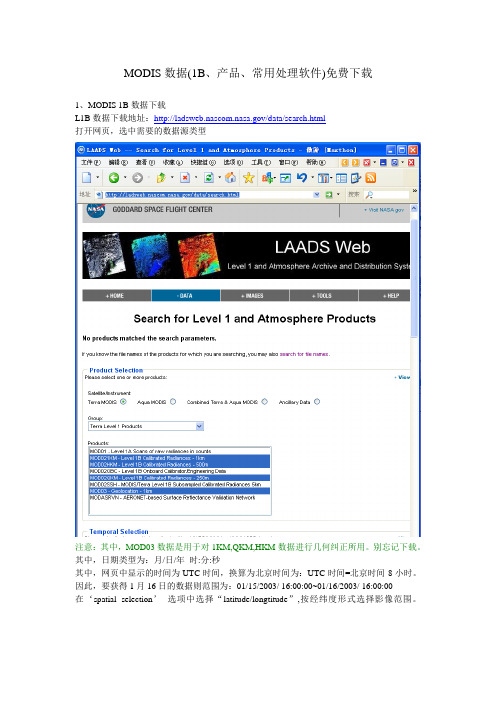
MODIS数据(1B、产品、常用处理软件)免费下载1、MODIS 1B数据下载L1B数据下载地址:/data/search.html打开网页,选中需要的数据源类型注意:其中,MOD03数据是用于对1KM,QKM,HKM数据进行几何纠正所用。
别忘记下载。
其中,日期类型为:月/日/年时:分:秒其中,网页中显示的时间为UTC时间,换算为北京时间为:UTC时间=北京时间-8小时。
因此,要获得1月16日的数据则范围为:01/15/2003/ 16:00:00~01/16/2003/ 16:00:00在‘spatial selection’选项中选择“latitude/longtitude”,按经纬度形式选择影像范围。
点击’search’查到需要的数据:勾选需要的数据,点击‘order files now’,输入你接收信息的邮箱,点’order’开始订购该数据。
(如果要搜索多天数据,可以选‘add files to shopping cart’继续搜索其他日期的数据。
所订购数据的存放位置信息:点击‘Data->Track Orders ’可以查看所有已订购的数据的状态。
如果’state’显示‘avalable’即可开始下载。
ftp:username: anonymouspassword: *****************(自己申请数据的邮箱)一般使用FTP下载工具下载。
首先新建站点:点击‘连接’。
则在右边的框中会显示所有数据,找到自己数据所在的文件夹,并拖到左边的框中,开始下载数据。
OK!2、MODIS产品下载地址https:///api//u515127/u515368/u515406/u515421/u515529/u516066/u516091/u516110/u516150/u516307/u517021/u517029(要装IE7支持)或已知所下载文件名的modis09~17数据可以从FTP上下载:ftp:/tarra的数据放在MOLT里。
MODIS产品下载与数据处理小结

MODIS产品下载与数据处理小结遥感基础与处理2010-02-15 23:32:16 阅读2098 评论34 字号:大中小订阅以下是我个人总结的关于MODIS产品下载与数据处理方面的一些内容,供想要入门的朋友参考。
从USGS网站网站可以浏览并下载需要的MODIS数据,不过另一些提供下载的网站还有::22000/WebAccess/drill?attrib=home&next=group (最佳下载渠道)/data/modis/order_data.html (拥有几乎全部方式的下载链接)https:///api/ (WIST 搜索和下载MODIS产品的一个网站)ftp:// (FTP下载方式的MODIS产品网站)其中MODIS产品的介绍可以从网站https:///lpdaac/products/modis_products_table 了解。
无论何种方式下载,都需要等待很长时间,与网速有很大关系,因为需要一景一景的下载,文件大小根据所选数据产品的类型有关。
一、MODIS产品数据的打开数据下载后,在ENVI、ERDAS IMAGINE等遥感图像处理软件中都可以打开。
如果下载的是HDF格式,在ENVI中直接使用[File] ----> [Open Image File]命令打开,选择HDF格式就行。
打开后,产品自动加载入“Available Band List”中,自动识别地理参考信息。
在ERDAS IMAGINE中可以使用[Import]工具选择相应类型打开(这里不作介绍)。
二、MODIS产品数据的感兴趣提取在ENVI中打开后,需要对影像进行感兴趣区域的提取。
这里只介绍一种方法,即使用已有的矢量多边形数据提取影像中的感兴趣区域。
一般这种情况是根据某国家(省、市、地区等)行政边界提取某地区的影像数据。
首先在选中的产品数据的打开窗口(Image Display)中添加矢量边界层([Overlay]--->[Vectors]),然后选择[Basic Tools]中的[Masking]菜单下的[Build Mask]工具,打开后,首先选择你打开影像数据的窗口(Select Input Display),如果你影像在Display #1中打开,就选择选项中的Display #1即可。
- 1、下载文档前请自行甄别文档内容的完整性,平台不提供额外的编辑、内容补充、找答案等附加服务。
- 2、"仅部分预览"的文档,不可在线预览部分如存在完整性等问题,可反馈申请退款(可完整预览的文档不适用该条件!)。
- 3、如文档侵犯您的权益,请联系客服反馈,我们会尽快为您处理(人工客服工作时间:9:00-18:30)。
MODIS数据下载方法简介
MODIS数据是全球共享的,美国NASA专门开设网站,提供大家对MODIS数据的下载。
这个网站不但可以下载L1B数据,还可以下载MODIS的各级产品。
包括大气的、陆地的、海洋的等等。
每种数据产品都有标准的ATBD(Algorithm Theoretical Basis Documents),可以从有关网站上下载。
目前,比较比较常用的MODIS产品就是它的L1B数据,也就是经过辐射校正后的标准数据产品。
用户可以根据自己的要求进一步处理。
下面以下载 2006年7月29日至8月1日的覆盖太湖的MODIS terra L1B数据为例进行下载。
Terra是上午星,Aqua是下午星,数据是基本一致的。
1。
打开网址:/pub/imswelcome/。
在网页左侧单击“enter as guest”
2。
选择数据集,下面有几十种数据可以选择,但是只有MODIS数据是免费的,其余都要交钱的。
在这里下载数据其实就是网上购物,把合适的商品“数据”放到购物车中,只是不用付款就可以拿走了。
由于L1B数据是基础数据,在atmosphere, Cryosphere, land, ocean 4类里面都有。
因此我们单击任意一个 MODIS/Terra前面的单选框。
此时,上面的列表框里面便会显示出来属于该类的数据类别。
拖到列表框的下拉框,找到我们要的L1B数据,如下图的列表框中显示的,可以多选。
V004,V005的含义是处理软件的版本。
建议选择最新的V005数据产品。
如下图所示。
3。
下面,填写目标区域的经纬度,这时应该将范围设的小一点,只要在目标区域中心点的1分范围内就可以。
否则有可能搜索到一些无用的数据。
接着填写时间,格林尼治时间。
下面确定打算最多获取多少景数据,MODIS是把5分钟获取的数据切成1景来存储的。
确定最多搜索多少时间。
确定要白天的还是晚上的数据。
(红外遥感器可以获取夜间数据)
单击“Start Search”,开始查找。
然后慢慢等待。
4。
下图是最终找到的数据。
单击每个数据前面复选框,然后单击上面的“add selection to cart”
5。
数据选好了,下面开始选择获取方式。
我们一般选择第一个,即FTPPULL, 网站往我们信箱里面发一封邮件,告诉我们下载数据的FTP地址,有限期是4天。
?/P>
6。
刚才这块数据的下载方式就搞定了。
接着要把其他数据的下载方法同样搞定。
所有数据的下载方式都搞定后,就会出现“go to step 2: order form”按钮,单击它。
在order form中填写相应的信息,其中最重要的就是邮箱,要确保好用,因为FTP地址要发到里面。
一般来说,提交订单后的几个小时就会收到FTP地址来信。
最后,可以提交订单了!
7。
提交订单成功后就会收到一封确认信,不用看。
过几个小时可以收到寄来FTP地址的信。
找到最重要的2行,如下:
FTPHOST:
FTPDIR: 0401041536tiuHR
用FTP软件,安装上面的FTP地址和远端路径就可以下载MODIS数据了。
远端路径一定要填,CUTE FTP软件中,填写远端路径的地方如下图所示。
8。
恭喜你,搞定了!。
